
今天,我们都有大量通过蓝牙连接的设备。 从智能手表到 蓝牙耳机 甚至是车载收音机,在这项技术的帮助下,我们连接到另一台设备是最正常的事情。
但是要以最佳方式使用它,您必须知道如何进入其配置菜单。 尽管您可以通过“设置”菜单进行操作,但还有一种更快的方法。
关键是在访问配对蓝牙设备时节省时间。 让我们看看如何通过 2 次屏幕触摸来访问。
快速访问安卓蓝牙菜单
Android中的蓝牙菜单,有两次触摸
如果您必须输入此无线连接的配置,您肯定会想到通过 设置菜单. 但是有一个更快的方法。
我们只需在屏幕上点两下即可进入配置。 首先是向下滑动通知栏,出现快捷设置、Wi-Fi等项目。
接下来,您必须在带有蓝牙图标的按钮上按住手指几秒钟。
视频 我们的 youtube 上的安卓频道,我们在这里解释了通过 2 次屏幕触摸进入蓝牙设置的简单过程。
请务必记住,您必须 让你的手指按下 图标上方。 否则,您唯一要做的就是连接和断开蓝牙。
但是,如果您想更改配置的某些元素,或者只是选择要连接的新设备,则必须按住手指。 通过这种方式,您将不必进入设置菜单,这是一个更长的过程。
也适用于其他设置
尽管在本教程中我们关注的是蓝牙,但实际情况是可以使用相同的技巧来访问其他配置功能。
例如,如果我们执行相同的过程,但我们按下的那个是 无线网络,我们可以直接访问WiFi配置。 这意味着,如果您只想进行快速调整,您可以以最简单的方式进行。
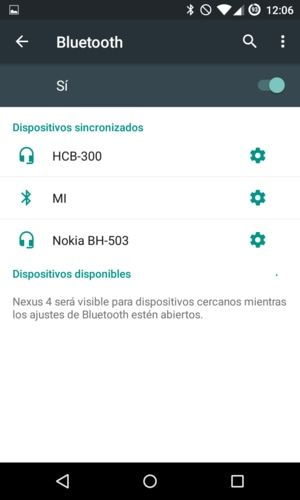
我们可以从蓝牙设置中做什么
如果您想将手机与新设备连接,则必须进入蓝牙配置菜单。 如果它没有自动连接到您已经链接的设备并且您必须手动完成,您也必须从这里完成。
因此,当您想要建立一个有点不寻常的连接时,本教程对您非常有用。

您是否曾经使用此快捷方式访问蓝牙设置? 与从“设置”菜单进入相比,您认为您真的节省了时间吗? 我们邀请您浏览我们的评论部分并告诉我们您的意见以及其他 快捷键 为您的 Android。
来吧,你刚刚发现了轮子……